연습 - App Service에 코드 배포
이 단원에서는 웹 애플리케이션을 App Service에 배포합니다.
az webapp deploy을 사용하여 배포
ZIP 배포를 사용하여 .NET 애플리케이션을 배포해 보겠습니다.
먼저 dotnet publish를 사용하여 최종 앱 파일을 빌드하고 zip을 사용하여 이를 zip 파일로 패키징합니다.
cd ~/BestBikeApp
dotnet publish -o pub
cd pub
zip -r site.zip *
마지막으로, az webapp deploy을 사용하여 배포를 수행합니다. 다음 명령에서 <your-app-name>을 Azure 웹앱의 이름으로 바꾸고 실행합니다.
az webapp deploy \
--src-path site.zip \
--resource-group <rgn>[sandbox resource group name]</rgn> \
--name <your-app-name>
배포에는 몇 분 정도 소요되며, 이 시간 동안 상태 출력이 표시됩니다. 명령 실행이 완료되면 다음과 같은 출력 메시지가 표시됩니다.
Deployment has completed successfully
You can visit your app at: http://<app-name>-<hash>.<region>.azurewebsites.net
배포 확인
새 탭에서 출력에 표시된 URL로 이동합니다. 새 ASP.NET Core 웹앱의 시작 페이지가 나타납니다.
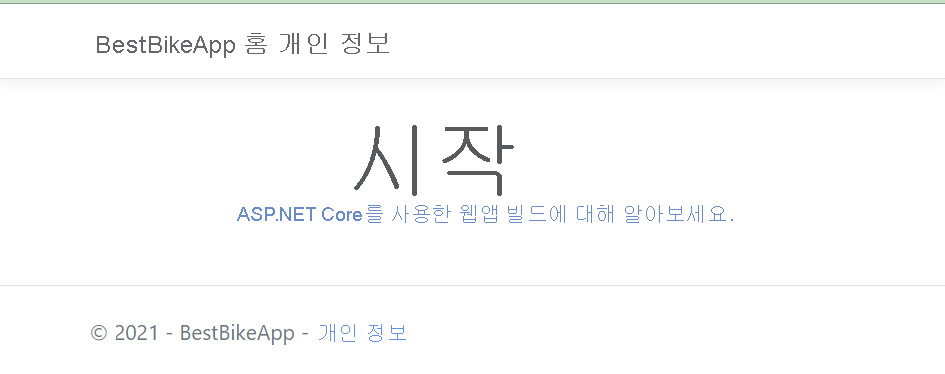
축하합니다! App Service에서 새 ASP.NET Core 애플리케이션을 성공적으로 호스트했습니다.
az webapp deploy을 사용하여 배포
다음 명령을 실행하여 Java 웹앱을 배포합니다. <your-app-name>을 Azure Portal에서 만든 웹앱의 이름으로 바꿉니다.
cd ~/helloworld/target
az webapp deploy \
--src-path helloworld.war \
--resource-group <rgn>[sandbox resource group name]</rgn> \
--name <your-app-name>
명령 실행이 완료되면 다음과 같은 출력 메시지가 표시됩니다.
Deployment has completed successfully
You can visit your app at: http://<app-name>-<hash>.<region>.azurewebsites.net
새 탭에서 출력의 URL로 이동합니다. 앱에서 인사말 메시지를 가져옵니다. 성공적으로 배포되었습니다!
az webapp up을 사용하여 배포
az webapp up을 사용하여 Node.js 애플리케이션을 배포해 보겠습니다. 이 명령은 애플리케이션을 패키지화하여 앱이 빌드되고 배포되는 App Service 인스턴스로 보냅니다.
먼저 웹앱 리소스에 대한 몇 가지 정보를 수집해야 합니다. 다음 명령을 실행하여 앱 이름, 리소스 그룹 이름, 계획 이름, SKU, 런타임 및 위치가 포함된 셸 변수를 설정합니다. 이러한 각 변수는 서로 다른 az 명령을 사용하여 Azure에서 정보를 요청합니다. az webapp up은 기존 웹앱의 목표를 지정하려면 이러한 값이 필요합니다.
export APPNAME=$(az webapp list --query [0].name --output tsv)
export APPRG=$(az webapp list --query [0].resourceGroup --output tsv)
export APPPLAN=$(az appservice plan list --query [0].name --output tsv)
export APPSKU=$(az appservice plan list --query [0].sku.name --output tsv)
export APPRUNTIME="node|20-LTS"
export APPLOCATION=$(az appservice plan list --query [0].location --output tsv)
이제 az webapp up을 적절한 값으로 실행합니다. 이 명령을 실행하기 전에 helloworld 디렉터리에 있는지 확인합니다.
az webapp up --name $APPNAME --resource-group $APPRG --plan $APPPLAN --sku $APPSKU --runtime $APPRUNTIME --location "$APPLOCATION"
배포가 전파되는 데 몇 분 정도 걸립니다. 상태 출력에서 진행률을 볼 수 있습니다. 상태 코드 202는 배포가 성공적으로 완료되었음을 의미합니다.
배포 확인
애플리케이션으로 이동하겠습니다. JSON 출력에서 URL을 찾습니다. 새 브라우저 탭에서 탐색하려면 선택합니다. App Service가 처음으로 앱을 초기화하므로 페이지를 로드하는 데 약간의 시간이 걸립니다.
로드되면 앱에서 인사말 메시지를 가져오게 됩니다. 성공적으로 배포되었습니다!
az webapp up을 사용하여 배포
az webapp up을 사용하여 Python 애플리케이션을 배포해 보겠습니다. 이 명령은 애플리케이션을 패키지화하여 앱이 빌드되고 배포되는 App Service 인스턴스로 보냅니다.
먼저 웹앱 리소스에 대한 몇 가지 정보를 수집해야 합니다. 이러한 명령을 실행하여 앱의 이름, 리소스 그룹 이름, 플랜 이름, SKU 및 위치를 포함하는 셸 변수를 설정합니다. Azure에서 정보를 요청하는 데 다른 az 명령을 사용합니다. az webapp up은 기존 웹앱을 대상으로 하는 이러한 값이 필요합니다.
export APPNAME=$(az webapp list --query [0].name --output tsv)
export APPRG=$(az webapp list --query [0].resourceGroup --output tsv)
export APPPLAN=$(az appservice plan list --query [0].name --output tsv)
export APPSKU=$(az appservice plan list --query [0].sku.name --output tsv)
export APPLOCATION=$(az appservice plan list --query [0].location --output tsv)
이제 az webapp up을 적절한 값으로 실행합니다. 이 명령을 실행하기 전에 BestBikeApp 디렉터리에 있는지 확인합니다.
cd ~/BestBikeApp
az webapp up --name $APPNAME --resource-group $APPRG --plan $APPPLAN --sku $APPSKU --location "$APPLOCATION"
배포에는 몇 분 정도 소요되며, 이 시간 동안 상태 출력이 표시됩니다. 상태 코드 202는 배포가 성공적으로 완료되었음을 의미합니다.
배포 확인
애플리케이션으로 이동하겠습니다. JSON 출력에서 URL을 찾습니다. 새 브라우저 탭에서 앱을 열려면 해당 링크를 선택합니다. App Service가 처음으로 앱을 초기화하기 때문에 페이지를 로드하는 데 약간의 시간이 걸릴 수 있습니다.
프로그램이 로드되면 앱에서 환영 메시지가 표시됩니다. 성공적으로 배포되었습니다!
